Thay đổi vùng lựa chọn với một hoặc nhiều vùng thành Giá trị bằng VBA trong Microsoft Excel
Trong chương này, chúng ta sẽ học cách thay đổi vùng chọn có một hoặc nhiều vùng thành giá trị bằng VBA trong Microsoft Excel.
Hãy lấy một ví dụ và hiểu cách chúng tôi viết mã VBA để thay đổi lựa chọn với một hoặc nhiều vùng thành các giá trị.
Làm thế nào để thay đổi lựa chọn với một hoặc nhiều (các) khu vực?
Chúng tôi có dữ liệu trong Excel và chúng tôi muốn cập nhật dữ liệu đó trong cùng một trang tính nhưng được lựa chọn.
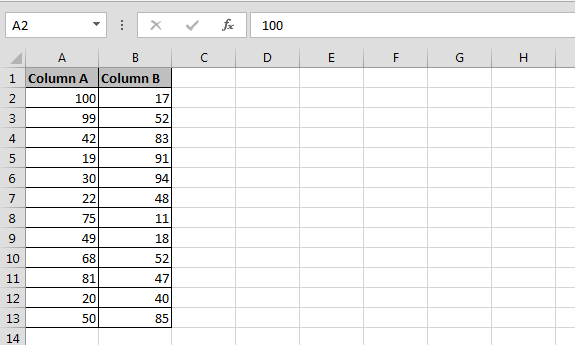
Làm theo các bước dưới đây: –
-
Nhấn Alt + F11 để mở Ứng dụng Visual Basic
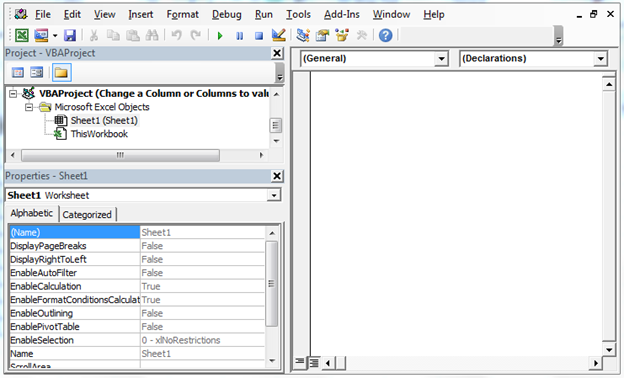
Trong VBAProject Nhấp đúp vào Trang tính 1 Nhập mã VBA dưới đây
Sub Values_10()
Dim smallrng As Range
For Each smallrng In Selection.Areas
smallrng.Value = Range("A1:A5").Value
Next
End Sub
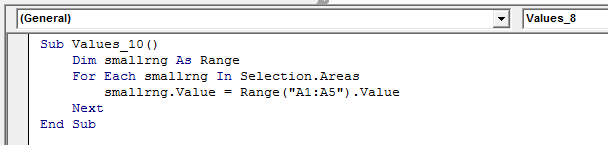
Chọn dải E1: E13 Để chạy mã nhấn F5 * Xác định dải ô sẽ nhận được bản sao
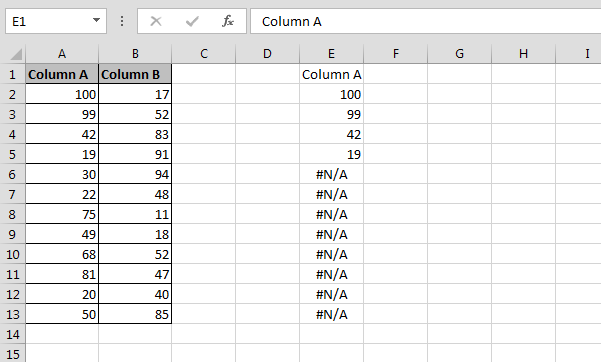
Kết luận: – Bằng cách này, chúng ta có thể cập nhật giá trị trên vùng chọn.
Đây là mã hóa VBA để cập nhật giá trị từ ô này sang ô khác, hàng này sang hàng khác, cột này sang cột khác, bảng này sang bảng khác, v.v.
![]()
Nếu bạn thích blog của chúng tôi, hãy chia sẻ nó với bạn bè của bạn trên Facebook. Và bạn cũng có thể theo dõi chúng tôi trên Twitter và Facebook.
Chúng tôi rất muốn nghe ý kiến từ bạn, hãy cho chúng tôi biết cách chúng tôi có thể cải thiện, bổ sung hoặc đổi mới công việc của mình và làm cho nó tốt hơn cho bạn. Viết thư cho chúng tôi tại [email protected].